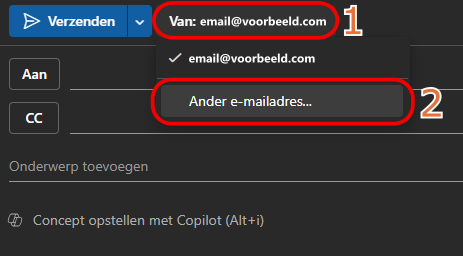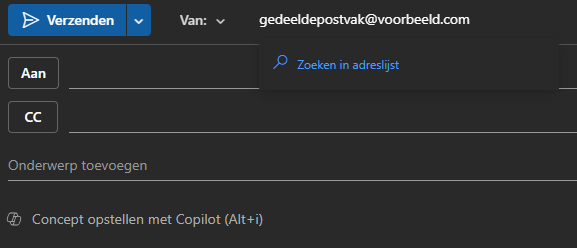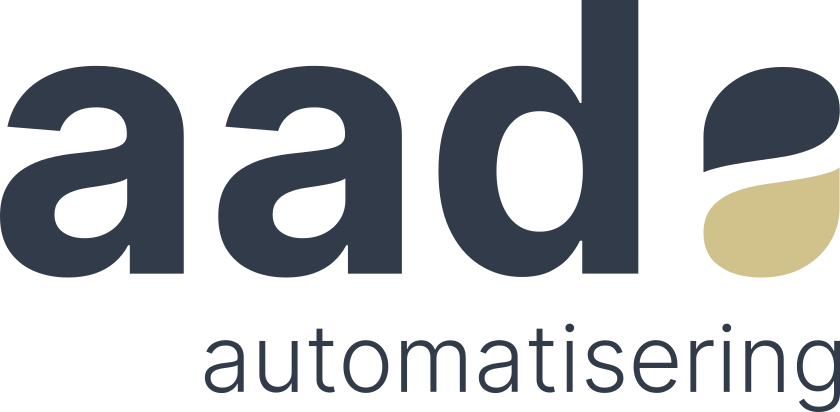Mail versturen uit gedeeld postvak
Inleiding
In dit artikel laten we zien hoe u vanuit Outlook een mail kunt versturen vanuit een gedeeld postvak.
Outlook (classic)
Als u de klassieke versie van Outlook gebruikt (te herkennen aan het onderstaande logo) kunt u via de onderstaande stappen het “Van” veld aanpassen als u een email verstuurd:
- Klik in het “Nieuwe e-mail” venster op “Opties”.
- Klik indien nodig op de 3 puntjes om het menu uit te breiden
- Klik op de knop “Van” om het “Van” veld weer te geven.
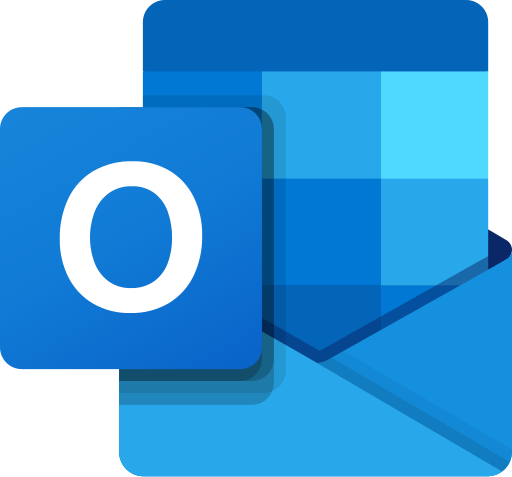
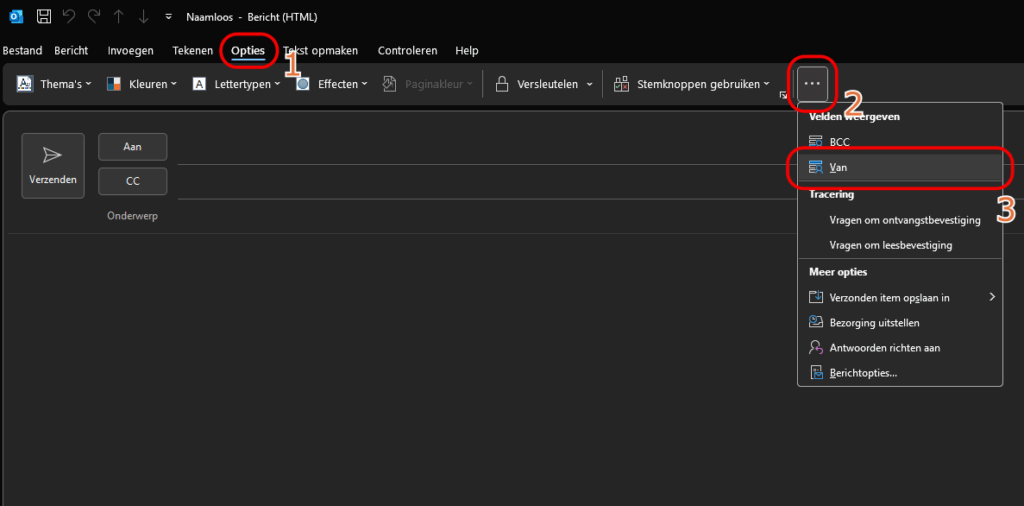
Het “Van” veld is dan beschikbaar, en vervolgens kan u hier invullen vanuit welk adres u wilt mailen. Dit zal de eerste keer handmatig moeten, maar in het vervolg zal deze knop blijven staan en blijven de recente adressen in deze lijst staan.
- Klik op het “Van” veld
- Klik op “Ander e-mailadres…”
- Vul vervolgens het gewenste adres in of selecteer deze via de “Van…” knop.
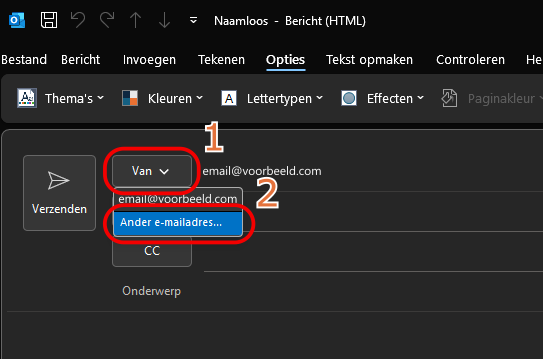
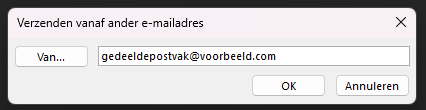
Outlook (new)/ Outlook online
Als u de nieuwe versie of de onlineversie van Outlook gebruikt kunt u via de onderstaande stappen het “Van” veld aanpassen als u een email verstuurd:
- Klik in het “Nieuwe e-mail” venster op “Opties”
- Vink vervolgens de optie “Van weergeven” aan
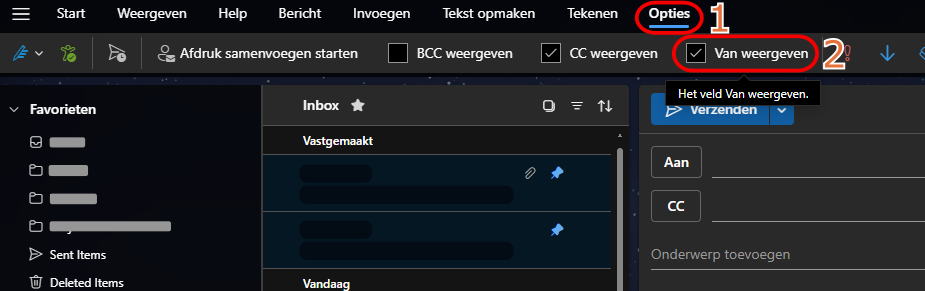
Het “Van” veld is dan beschikbaar, en vervolgens kan u hier invullen vanuit welk adres u wilt mailen. Dit zal de eerste keer handmatig moeten, maar in het vervolg zal deze knop blijven staan en blijven de recente adressen in deze lijst staan.
- Klik op het “Van” veld
- Klik op “Ander e-mailadres…”
- Vul vervolgens het gewenste adres in of selecteer deze via de “Zoeken in adreslijst” knop.